Udhëzuesi i përdoruesit për kontrolluesin e tastierës MIDI USB me 3 çelësa ARTURIA KeyLab mk49

1. Konfigurimi i njësisë suaj
Ju keni dy mënyra për të përdorur skriptin e integrimit për FL Studio:
- Përdorni versionin më të fundit të FL Studio që përmban skriptin e integrimit KeyLab mk3.
- Shkarkoni skenarin nga Arturia webfaqe dhe instaloni atë.
1. Përdorni versionin më të fundit të FL Studio Nëse arrini të instaloni versionin më të fundit të FL Studio, ja hapat që duhet të ndiqni:
- Lidhni KeyLab mk3 dhe zgjidhni programin DAW (butoni Prog).
- Hapni FL Studio.
- KeyLab mk3 duhet të zbulohet automatikisht dhe të jetë gati për t'u përdorur.
Nëse KeyLab mk3 nuk zbulohet:
- Shko te cilësimet e MIDI të FL Studio (Opsionet / Cilësimet e MIDI / Skeda MIDI)
- Klikoni te “Përditësoni skriptet MIDI” në fund të faqes
- Për Portin MIDI të quajtur “KeyLab xx mk3 DAW”:
→ Zgjidhni Llojin e Kontrolluesit të quajtur “KeyLab mk3” për portën MIDI “KeyLab xx mk3 DAW”
→ Zgjidhni një portë MIDI për hyrje dhe dalje. Do t'ju duhet që ato të përputhen (shihni pamjen e ekranit, si p.sh. 236) - KeyLab mk3 duhet të zbulohet dhe të jetë gati për përdorim.
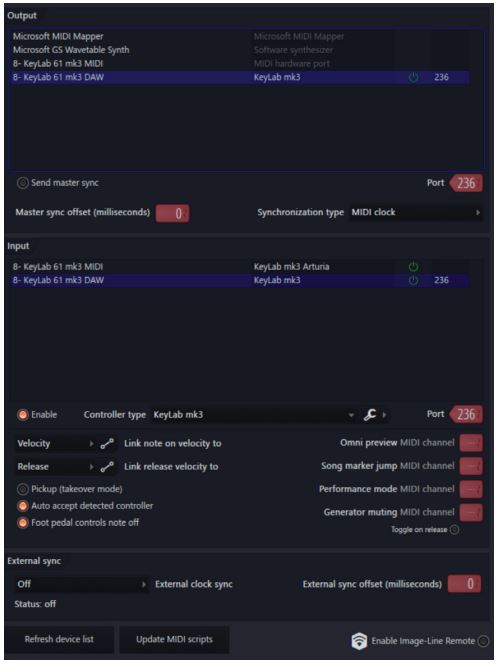
2. Shkarkoni skriptin në Arturia Webfaqe
Nëse nuk e keni versionin më të fundit të FL Studio, prapëseprapë mund ta përdorni KeyLab mk3 me skriptet e FL Studio duke ndjekur hapat e mëposhtëm:
- Shko tek https://link.arturia.com/klmk3re
- Shkarkoni skriptet që korrespondojnë me DAW tuaj
- Ekstraktoni dosjet
- Duhet të merrni dosjen me emrin "Arturia KeyLab mk3" nga dosja "FL Studio Scripts" dhe ta vendosni në fund të kësaj rruge:
Win: `C:Përdoruesit DokumenteImage-LineFL StudioSettingsHardware`
MacOS: `/Përdoruesit/ /Documents/Image-Line/FL Studio/Settings/Hardware/` Kur të keni mbaruar këtë, mund të ndiqni seksionin "Përdorni versionin më të fundit të FL Studio" më sipër për të konfiguruar siç duhet pajisjen tuaj.
Tani kontrolluesi juaj është konfiguruar për FL Studio.
2. Karakteristikat e skriptit
Kontrolli i transportit dhe komandat DAW:
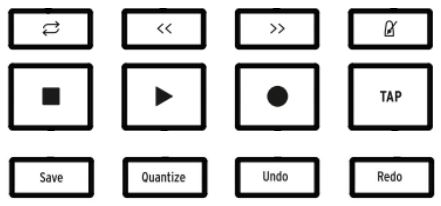
- Loop / Fast Forward / Rewind / Metronome
- Ndalo / Luaj / Regjistro / Prekni Tempo
- Ruaj / Kuantizo / Zhbë / Ribëj
Koduesi kryesor:
- Navigon në kanale
Klikoni në koduesin kryesor:
- Hap GUI-në e përzgjedhur të shtojcës
- Hyn në modalitetin Analog Lab nëse kanali i zgjedhur përmban një plugin Arturia
Mbrapa
- Mbyllni GUI-në e përzgjedhur të shtojcës
Dorezat 1 8
- Kontrolloni disa parametra të shtojcës aktuale të fokusuar (Pajisja)
- Kontrollo panën e pjesës së fokusuar (Mikser)
Faders 1 8:
- Kontrolloni parametrin e shtojcës në pistën e zgjedhur (Pajisja)
- Kontrolloni volumin e pjesës së zgjedhur (Mikser)
Doreza 9 dhe fader 9:
- Kontrolloni volumin dhe panelin e pjesës së zgjedhur
Butonat kontekstualë:
- Kontekstual 1: Zgjedh modalitetin e pajisjes
- Kontekstual 2: Zgjedh modalitetin mikser
- Kontekstuale 3: Modeli i mëparshëm
- Kontekstuale 4: Modeli tjetër
- Kontekstual 5: Ndrysho gjendjen e heshtjes së pjesës së zgjedhur
- Kontekstual 6: Ndrysho gjendjen solo të pjesës së zgjedhur
- Kontekstual 8: Ndrysho gjendjen e krahut të pjesës së zgjedhur
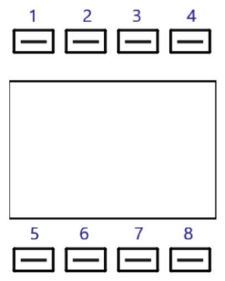
Pad Bank DAW:
- Kontrollon një sekuencues të integruar FL Studio me 32 hapa të këngës së zgjedhur
- Pads 1 deri në 8 kontrollon hapat
- Pads 9 deri në 12 kontrollojnë faqet e hapave
Pad Bank A/B/C/D:
- Shtypja e jastëkëve do të shkaktojë tinguj
- Pads-et janë hartëzuar automatikisht në FPC Plugin
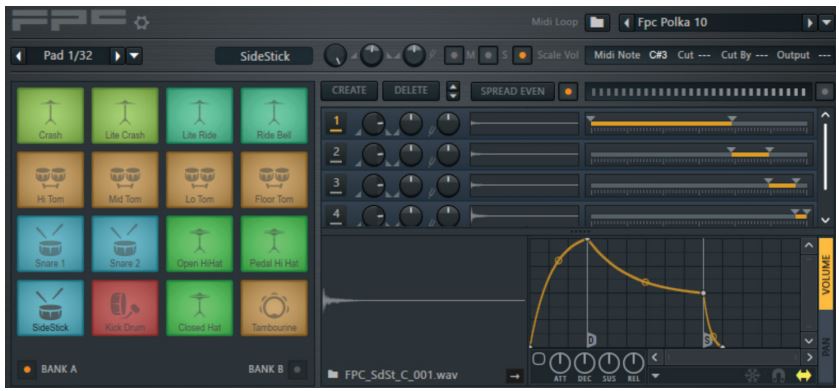
Arturia Plugins
- Nëse përdorni VST-të e Arturia-s si Analog Lab ose një instrument V Collection në figurën më sipër, ju lutemi sigurohuni që ta lidhni plugin-in me hyrjen MIDI 10:

- Nëse jeni duke përdorur softuerin Arturia, sigurohuni që të jetë zgjedhur pajisja e duhur kur hapni shtesën
Mund të hyni në modalitetin Arturia për të pasur kontroll të përsosur mbi softuerin Arturia në dy mënyra: - Shtypja në koduesin kryesor në një pjesë që përmban një shtojcë Arturia
- Shtypni Prog + Arturia
- Kur zgjidhet një softuer Arturia, ju mund ta menaxhoni shtojcën siç do të bënit në mënyrë të pavarur (Navigimi, përzgjedhja dhe FX).
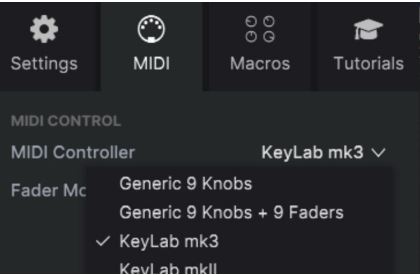
Dokumentet / Burimet
 |
ARTURIA KeyLab mk3 49 key USB Midi Keyboard Controller [pdfUdhëzuesi i përdoruesit KeyLab mk3, KeyLab mk3 49 key USB Midi Keyboard Controller, KeyLab mk3, 49 key USB Midi Keyboard Controller, key USB Midi Keyboard Controller, Midi Keyboard Controller, Keyboard Controller, Controller |